在PS中可以用多种方法做成织物效果,就是各种编织效果,其实在CDR中也可以做出织物效果哦,而且方法很简单,下面来看一看吧。

工具/原料
-
软件版本:CorelDRAW 2018 (64-Bit)
-
电脑系统:Windows 10 企业版
方法/步骤
-
1
打开CDR,选中导入图片,然后点击菜单栏【位图】——【创造性】——【织物】。
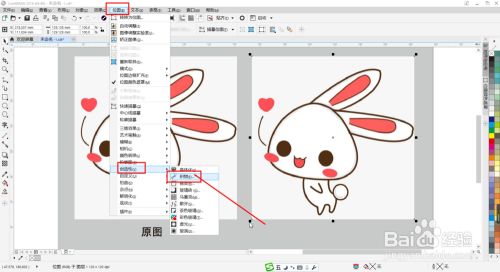
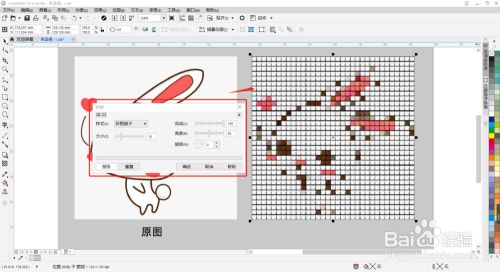
-
2
在打开的对话框中,点击【样式】后的下拉框,有6种织物样式可以选择。这里选择的是【刺绣】。

-
3
拖动【大小】滑块调整数值,数值越小,图像线条越密越小,数值越大,图像线条越粗越大。

-
4
拖动【完成】滑块调整数值,数值越小,图像完成度越小,也就少了一些线条,数值越大,图像完成度越大,线条也就更完整。
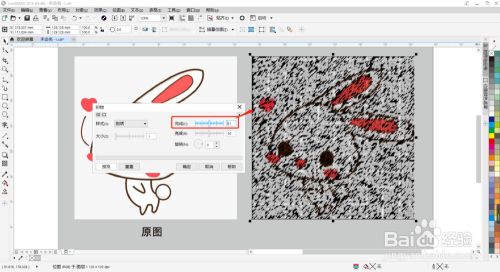
-
5
拖动【亮度】滑块调整数值,数值越小,图像亮度越小,数值越大,图像亮度越大。
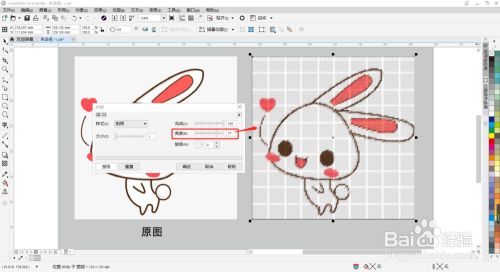
-
6
拖动【旋转】圆盘里的指针或直接调整角度数值,可以调整图像线条的整体方向。

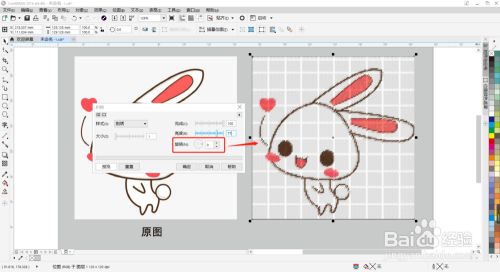
-
7
如下图所示,调整过后的图像有了一层编织效果,而且原图颜色形态都一样漂亮哦。
 END
END
总结:
-
1
1.打开CDR,选中导入图片,然后点击菜单栏【位图】——【创造性】——【织物】。
2.在打开的对话框中,点击【样式】后的下拉框,有6种织物样式可以选择。这里选择的是【刺绣】。
3.拖动【大小】滑块调整数值,数值越小,图像线条越密越小,数值越大,图像线条越粗越大。
4.拖动【完成】滑块调整数值,数值越小,图像完成度越小,也就少了一些线条,数值越大,图像完成度越大,线条也就更完整。
5.拖动【亮度】滑块调整数值,数值越小,图像亮度越小,数值越大,图像亮度越大。
6.拖动【旋转】圆盘里的指针或直接调整角度数值,可以调整图像线条的整体方向。
7.调整过后的图像有了一层编织效果,而且原图颜色形态都一样漂亮哦。
END
注意事项
-
tips:在织物中有6种样式可以选择,刺绣是比较精细的一种样式。
文章评论